- 公開日:
iPhoneの壁紙を作成する方法
オリジナルのiPhone壁紙を作成することで、あなたのスタイルや気分に合わせてデバイスをカスタマイズできます。
写真編集アプリまたはグラフィックデザインアプリを使用するか、デジタルアートソフトウェアを使って一から壁紙を作成するなど、様々な方法で壁紙を作成することができます。以下は、iPhone壁紙を作成するための簡単なガイドです。
正しい寸法を選ぶ
まず、壁紙が完璧にフィットするように、iPhoneモデルの正しい寸法を知っておく必要があります。
iPhoneの壁紙は通常以下の寸法なりますが、特に新しいリリースでは解像度が異なる場合があるため、自身のモデルを確認する必要があります。
| iPhoneモデル | サイズ |
|---|---|
| iPhone 13 Pro Max, 12 Pro Max | 1284 x 2778 ピクセル |
| iPhone 13, 13 Pro, 12, 12 Pro | 1170 x 2532 ピクセル |
| iPhone 11 Pro Max, XS Max | 1242 x 2688 ピクセル |
| iPhone 11 Pro, X, XS | 1125 x 2436 ピクセル |
| iPhone 11, XR | 828 x 1792 ピクセル |
| iPhone 8 Plus, 7 Plus, 6s Plus, 6 Plus | 1080 x 1920 ピクセル |
| iPhone 8, 7, 6s, 6 | 750 x 1334 ピクセル |
写真編集またはグラフィックデザインアプリを使用する
多くのアプリでは、iPhoneの壁紙にぴったりのサイズで画像を作成または編集できます。
Adobe Photoshop Express
「Adobe Photoshop Express」は、広範な編集ツールとソーシャルメディア用のプリセットサイズを提供しますが、壁紙の寸法をカスタマイズすることもできます。
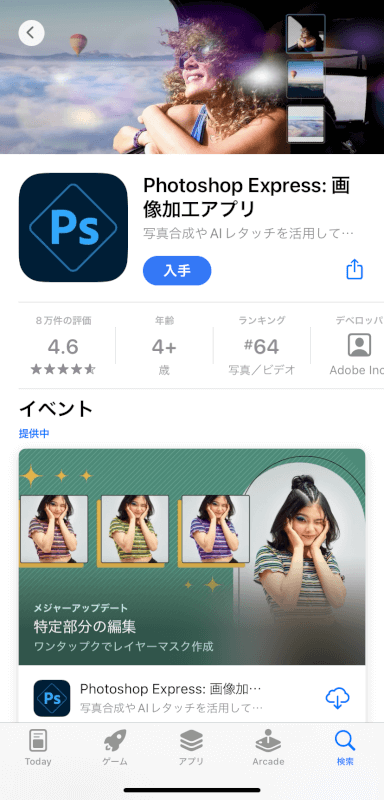
Canva
「Canva」は、iPhoneの壁紙サイズに調整可能なテンプレートを提供するインターフェースが特徴です。テキストと画像を組み合わせるのに理想的です。
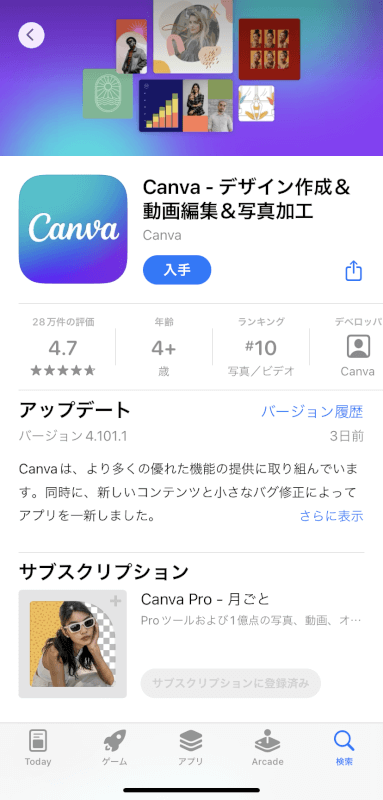
PicsArt
「PicsArt」は、壁紙をパーソナライズするための幅広い編集ツールとアーティスティックなフィルターを特徴としています。
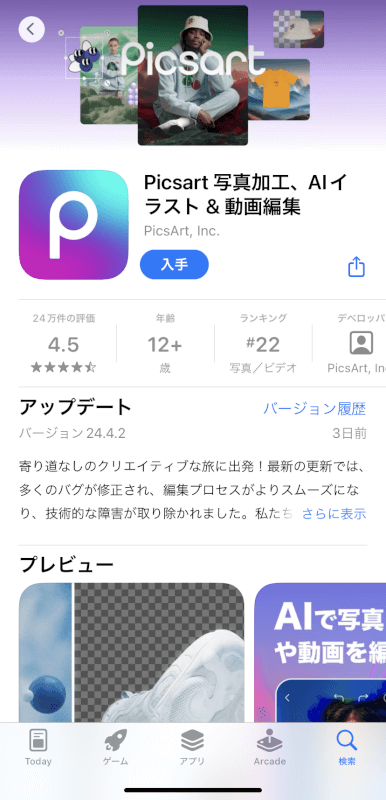
壁紙を作成する
選択したアプリを開く
新しいプロジェクトを開始するか、既存の画像を開きます。
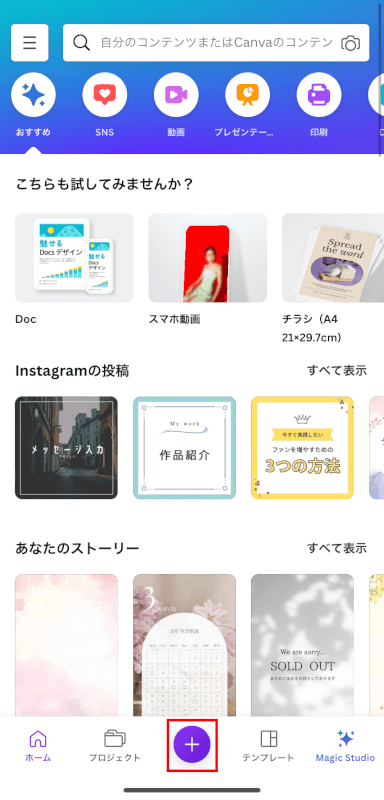
寸法を設定
iPhoneモデルの特定の寸法を入力します。テンプレートから始める場合は、画面サイズに合致するか、または調整可能なものを探します。
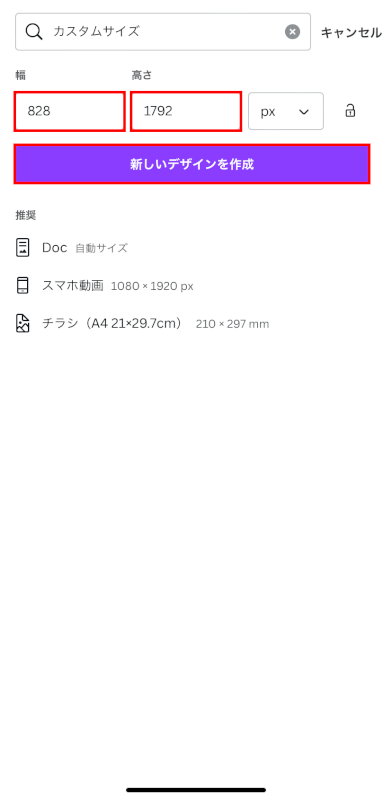
壁紙をデザイン
アプリのツールを使用して、写真やテキスト、効果やテンプレートを追加します。
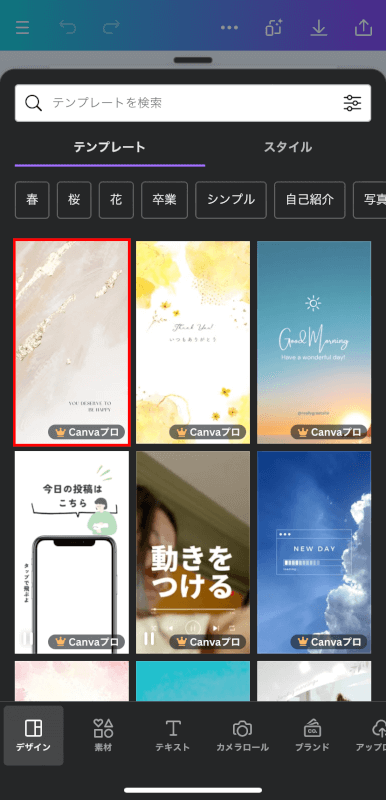
デザインを保存
編集が完了したら、デザインを保存します。ほとんどのアプリは写真ライブラリに直接保存されます。
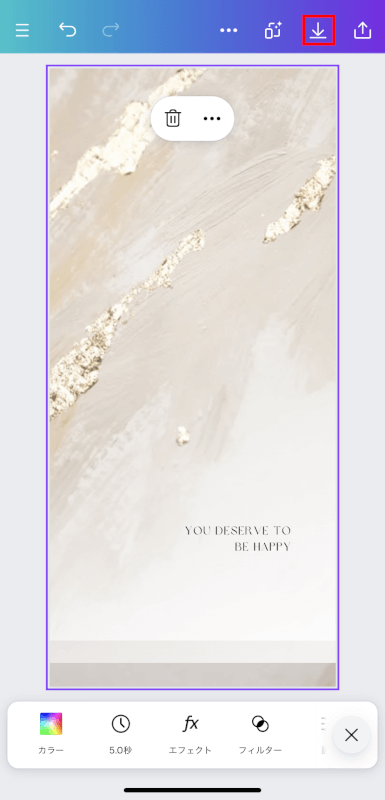
新しい壁紙を設定する
iPhoneの「設定」アプリを開きます。

「壁紙」をタップします。
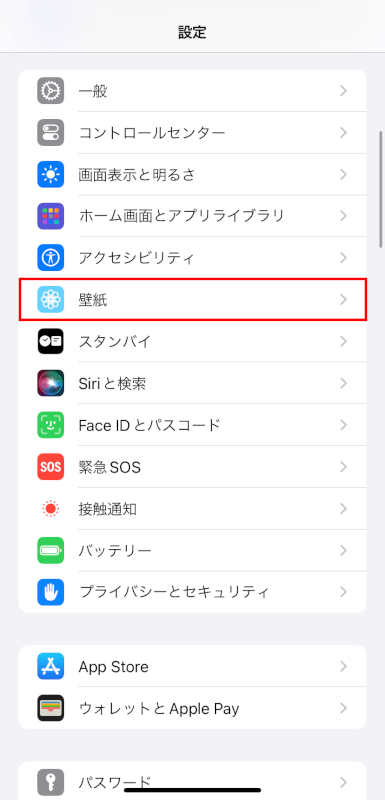
「新しい壁紙を追加」をタップします。
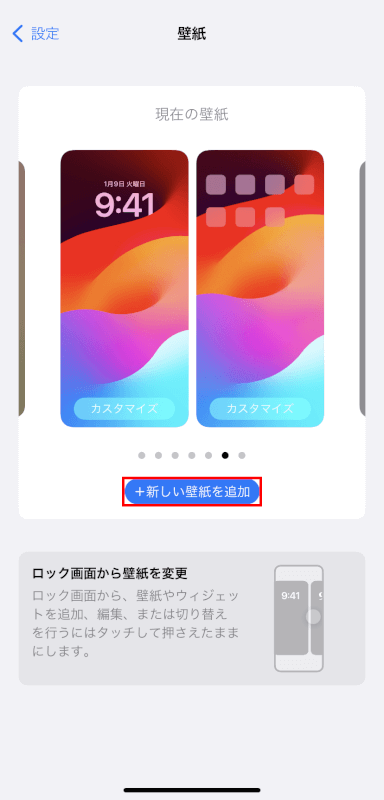
「写真」をタップします。
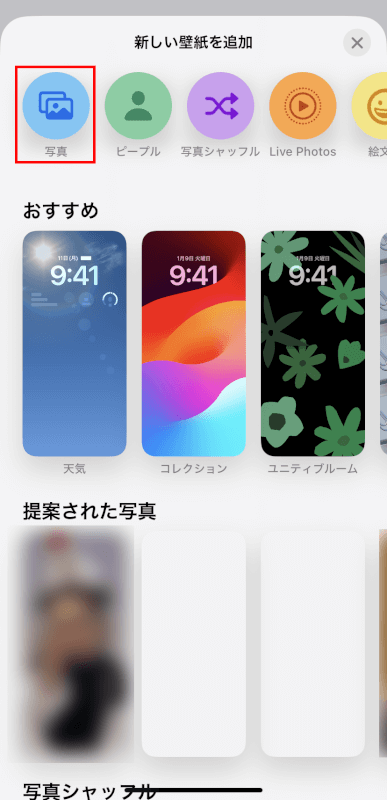
写真ライブラリからカスタム壁紙を選択します。
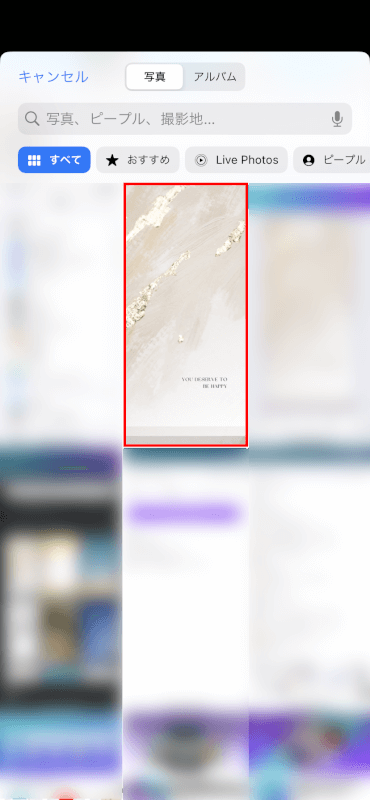
必要に応じて位置やスケールを調整し、「追加」をタップします。
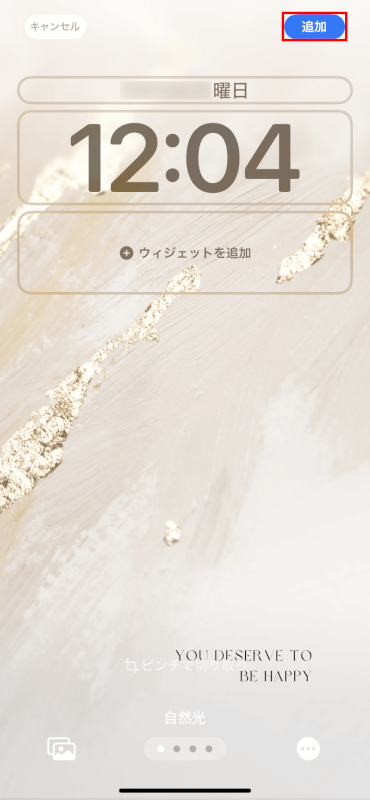
ロック画面、ホーム画面、または両方に設定するかを選びます。
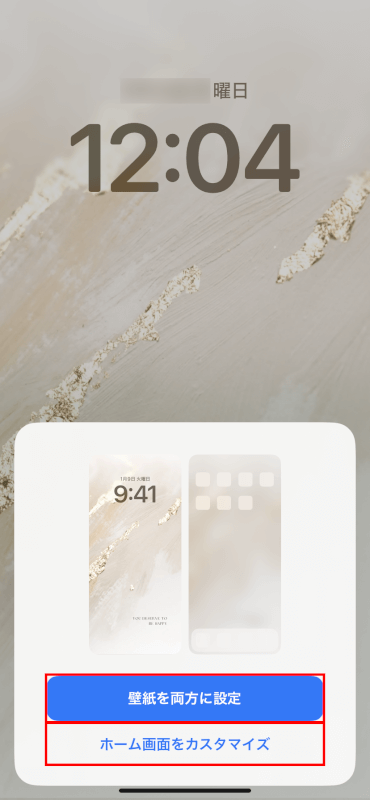
さいごに
自分だけのiPhone壁紙を作成することは、自己表現の一つであり、デバイスをよりカスタマイズできます。異なるスタイルやアイデアを試して、あなたの個性や気分を最も反映するものを見つけましょう。
問題は解決できましたか?
記事を読んでも問題が解決できなかった場合は、無料でAIに質問することができます。回答の精度は高めなので試してみましょう。
- 質問例1
- PDFを結合する方法を教えて
- 質問例2
- iLovePDFでできることを教えて

コメント
この記事へのコメントをお寄せ下さい。